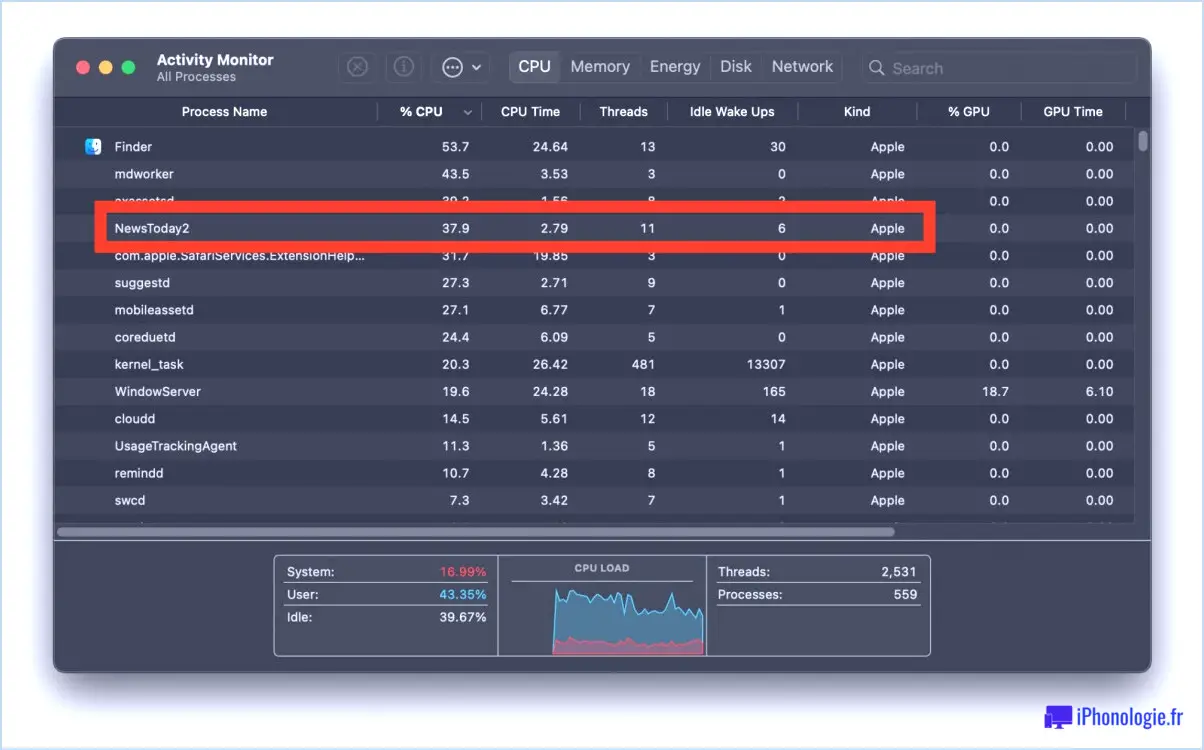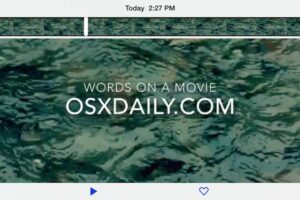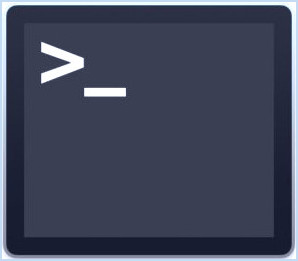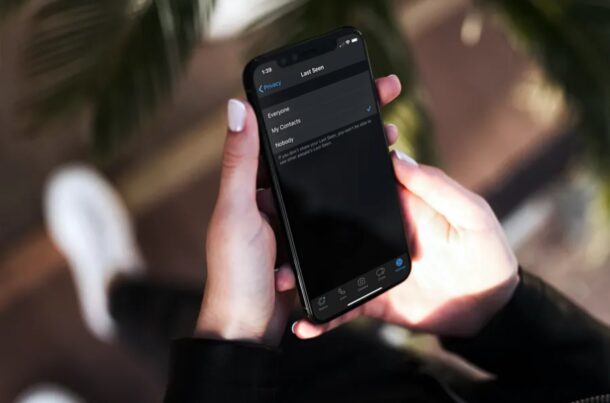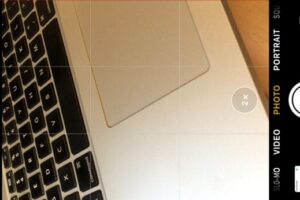Prévisualisez les polices Mac directement depuis le panneau des polices d'OS X
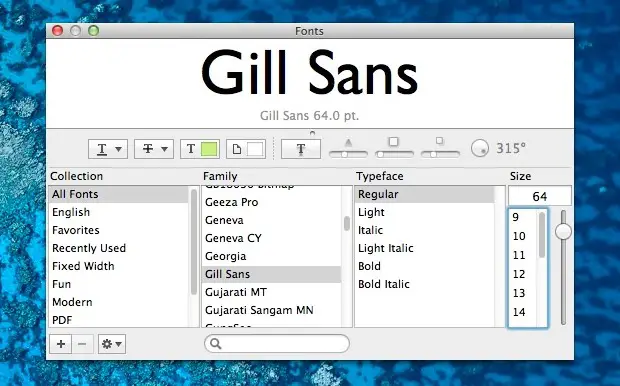
La prochaine fois que vous voudrez voir un aperçu en direct de ce à quoi une police pourrait ressembler sans l'implémenter, utilisez cette petite astuce pour révéler un aperçu précis de la police n'importe où dans Mac OS X où le panneau des polices existe. Tout ce que vous avez à faire est d'ouvrir la fenêtre Polices comme d'habitude, mais saisissez le petit - point directement sous les polices et tirez vers le bas avec le curseur pour faire apparaître la section Aperçu des polices du panneau de configuration. À partir de là, vous pouvez apporter des modifications à la famille de polices, à la police et à la taille, et voir immédiatement un aperçu en direct de l'apparence.
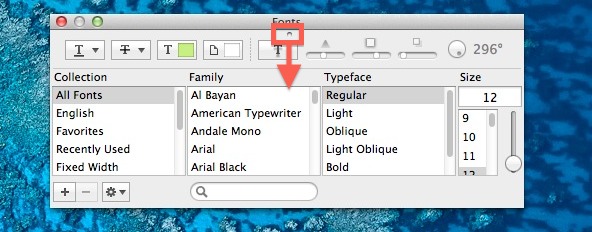
Si vous ne connaissez pas le panneau des polices, voici trois façons rapides de montrer comment y accéder dans TextEdit. Cette méthode est suffisamment générique pour qu'elle fonctionne dans la plupart des autres applications où vous pouvez également accéder au panneau :
- Méthode 1 : Appuyez sur Commande+T pour appeler la fenêtre des polices (merci James !)
- Méthode 2 : Cliquez sur le menu des polices dans l'en-tête TextEdit et choisissez "Show Fonts..." dans le menu déroulant
- Méthode 3 : Cliquez avec le bouton droit de la souris sur un point d'entrée de texte ou un texte dans une application compatible, allez dans le menu "Polices" et choisissez "Afficher les polices"
Les deux mèneront au même écran de polices, et encore une fois, il suffit de tirer sur le petit point ˚ sous la barre de titre pour révéler l'aperçu. D'autres applications, comme Preview, permettent d'accéder au panneau des polices par un bouton [A] ou autre.
Si vous n'avez jamais vu ce petit point avant ou si vous n'y avez pas prêté attention, vous n'êtes pas seul. La vidéo ci-dessous vous montre l'aperçu de la police de caractères tel que décrit dans cet article :
Nous avons déjà discuté d'autres approches qui utilisent l'affichage Quick Look ou Cover Flow dans le répertoire /Library/Fonts/ pour voir un aperçu alphabétique complet de n'importe quelle police, mais c'est indéniablement plus rapide et plus facile si vous êtes déjà dans une application d'écriture et que vous ne voulez pas négocier autour du Finder. Vous pouvez également voir des aperçus à partir de l'application Font Book manager, qui est également l'endroit où les utilisateurs peuvent ajouter et supprimer des éléments de leurs collections de polices OS X si nécessaire.
Merci pour le tuyau Alan